eSIM購入後の設定 Android
旅ともモバイル
ご利用ガイド
(Android)
設定する前にご確認ください
- 必ずネットワークがつながる環境からeSIMを登録してください。(WiFiも可能です)
- データの切り替えOFFをご確認ください。
- ご登録いただいたEメールからeSIM情報をご確認ください。
- eSIM追加の際、追加中に終了させたり画面を戻す、他のアプリを実行するなど画面を移動するとeSIM追加が失敗することがあります。再設定ができなくなるのでご注意ください。
- eSIM登録ができないまたはご利用できない場合はお問い合わせフォームからご連絡ください。(eSIMは必ず削除せずにお問い合わせください。)
*目次*
- eSIM追加
- QRコードをスキャン
- eSIMをアクティベート
- 使用する回線を選択
- eSIMの設定
- 日本の回線設定
- eSIM設定完了後のチェック(出発前)
- eSIM回線をONにする(現地到着後)
- APNの手動設定
- 最後のチェック!
Step.1
eSIM追加
設定→接続→SIMマネージャー→eSIMを追加必ずネットワークに接続された環境から追加してください。

Step.2
QRコードをスキャン
ギャラリーに保存したQRコード画像からも読み込みができます。(機種によってはできない場合もあります)
Step.3
eSIMをアクティベート
追加中(アクティベート中)の画面を閉じると設定が切断されます。eSIM設定が失敗し、やり直しができないのでご注意ください。
(完了まで5分~30分かかる場合があります)
*購入商品によって表示される通信会社名は変わります。

Step.4
使用する回線を選択
日本で設定した際はこの操作は省略されることがあります(あとから設定できます)-
メッセージ:通話およびSMS回線の選択
日本の回線(SIM1)に設定すると、日本の電話番号宛のSMSと電話受信が可能です。
(電話は着信時にも国際電話料金が発生することがあります) -
モバイルデータ:インターネット接続回線を選択
日本で登録する場合:SIM1(日本のSIM)
現地で登録する場合:eSIM1(旅モバeSIM)
*eSIM1の名前は回線をONにした時に変更ができます。

Step.5
eSIMの設定
設定→接続→SIMマネージャー→eSIM1の回線をOFF
*日本でeSIM設定をした時に日本のキャリア名が表示されることがありますが、現在位置情報が影響して起こるものなのでeSIMの不具合ではありません。
*日本対応の一部の他地域対応eSIM以外のeSIMは日本のネットワークへの接続はできません。

Step.6
日本の回線設定
設定→接続→国際ローミング→データローミングをON
*海外eSIMがローカルネットワーク商品の時はデータローミングをOFF

Step.7
eSIM設定完了後のチェック(出発前)
- SIM1:回線ON
- eSIM1:回線OFF

---現地到着後---
Step.1
eSIM回線をONにする
- 設定→接続→SIMマネージャー→SIM1をOFF、eSIMをON
- 設定→接続→SIMマネージャー→優先SIMのモバイルデータをeSIM1に変更
- ”データの切り替え”をOFF
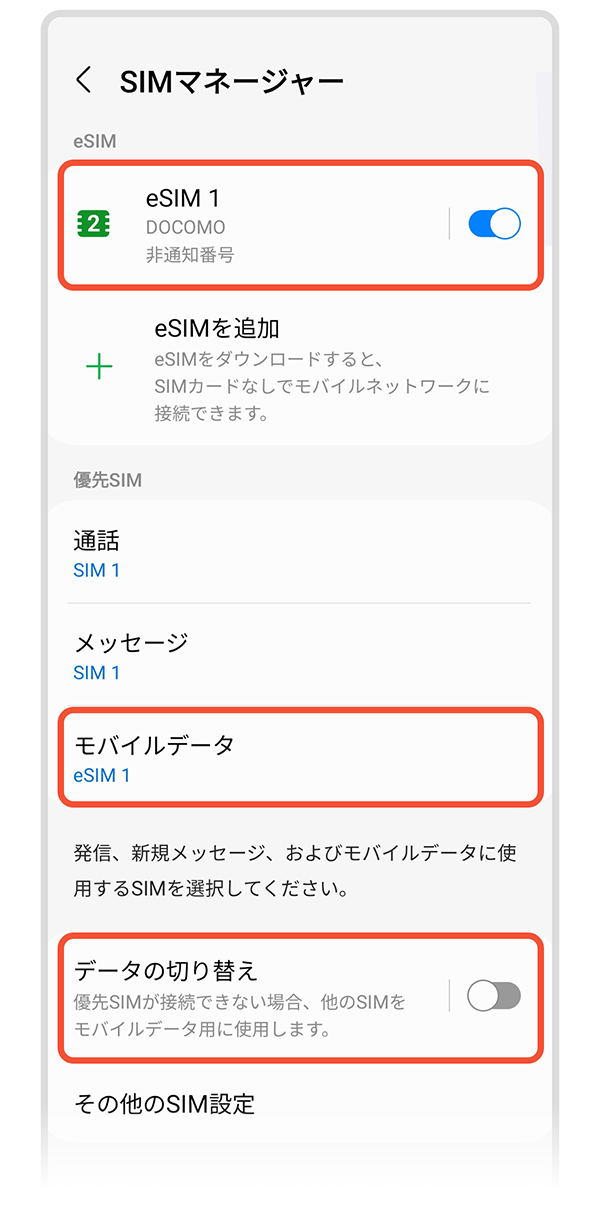
*ローミングeSIMの場合
「eSIM1」(海外用eSIM)の国際ローミングをオンにする(日本SIMの国際ローミングはオフのまま)

Step.2-1
APNの手動設定
*APN手動設定が必要な場合のみ行ってください。通常ほとんどの場合APN手動設定は必要ありません。
設定→接続→モバイルネットワーク→APN→画面右下にある「eSIM1」を選択→:(画面右上)→初期化→追加

Step.2-2
APNの編集
名前、APN、ユーザー麺、パスワードを入力→:(画面右上)→保存→端末を再起動
*APN情報は通常ほとんどの場合入力不要です。APN情報の入力が必要な場合個別にお問い合わせください。

Step.3
最後のチェック!
- eSIM→回線をON
- モバイルデータ→eSIM1を選択
*日本の電話番号でSMS受信及び電話受信が必要な場合は、SIM1回線をONにし優先SIMは通話とメッセージをSIM1に設定してください。
(電話は着信時にも国際電話料金が発生することがあります)




